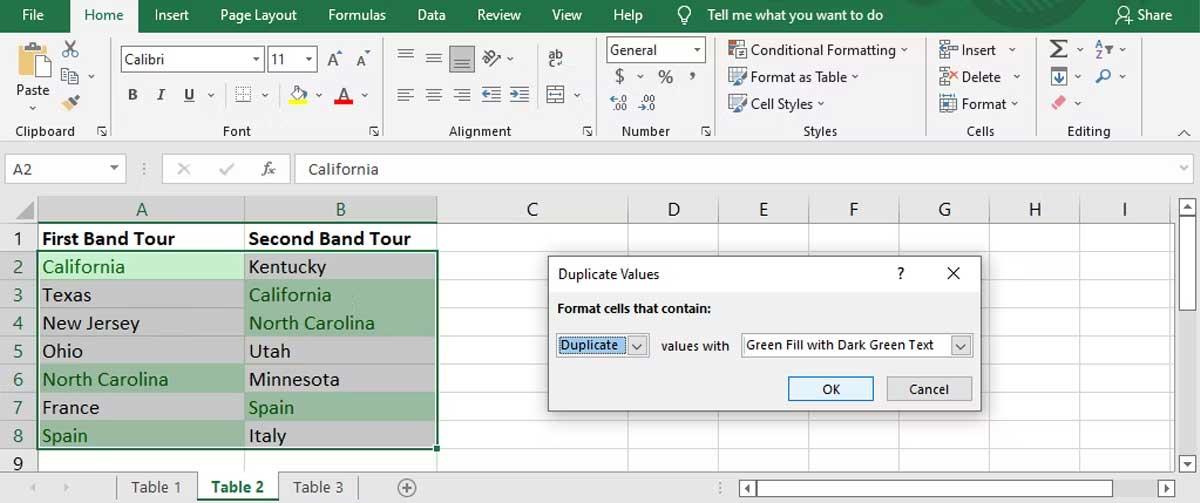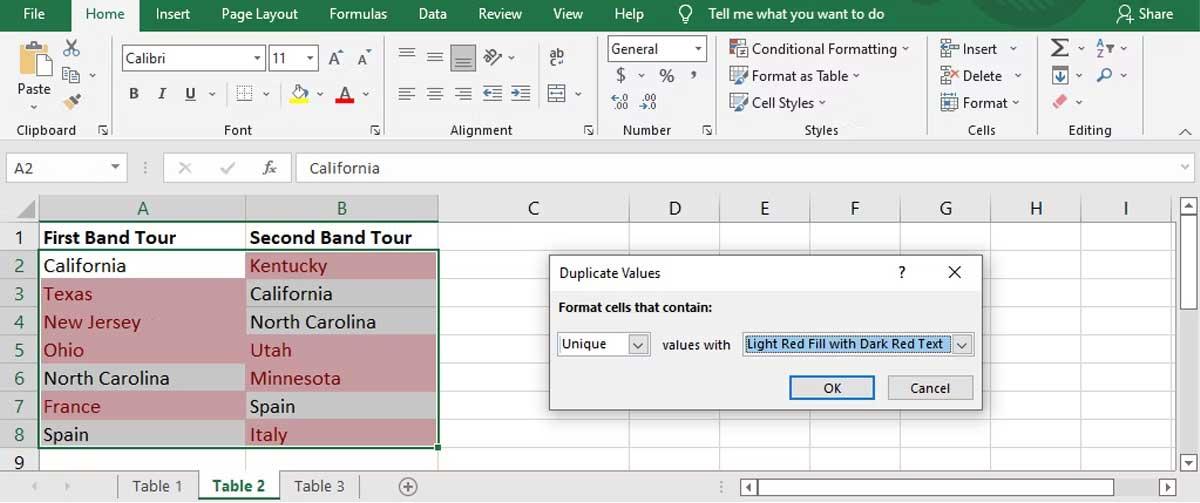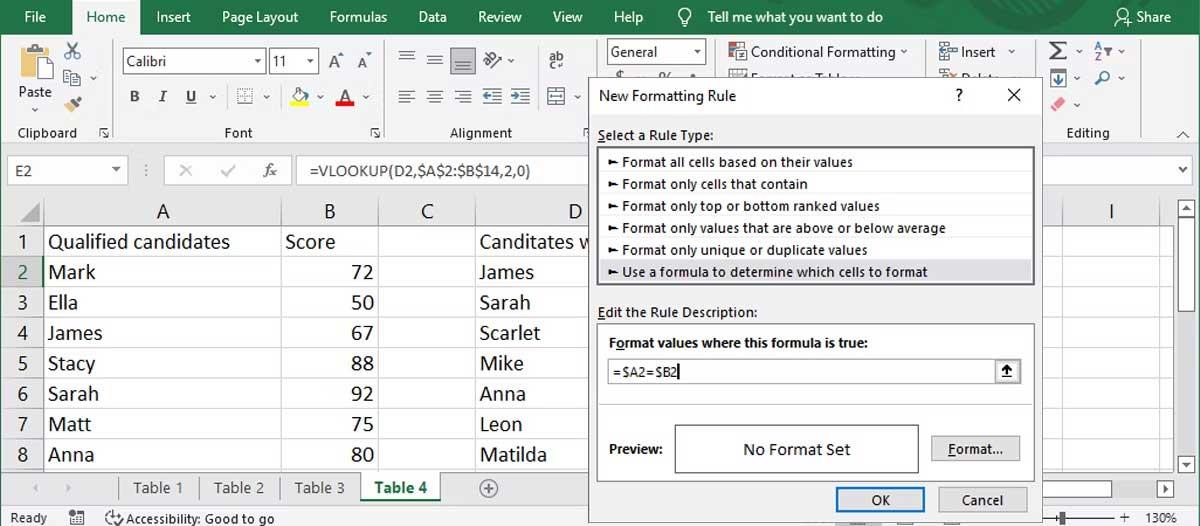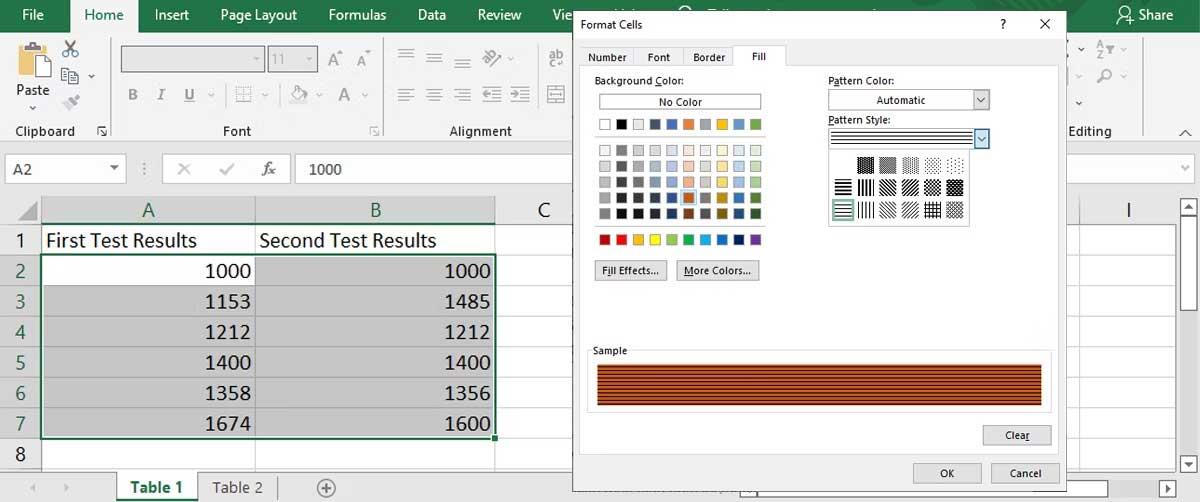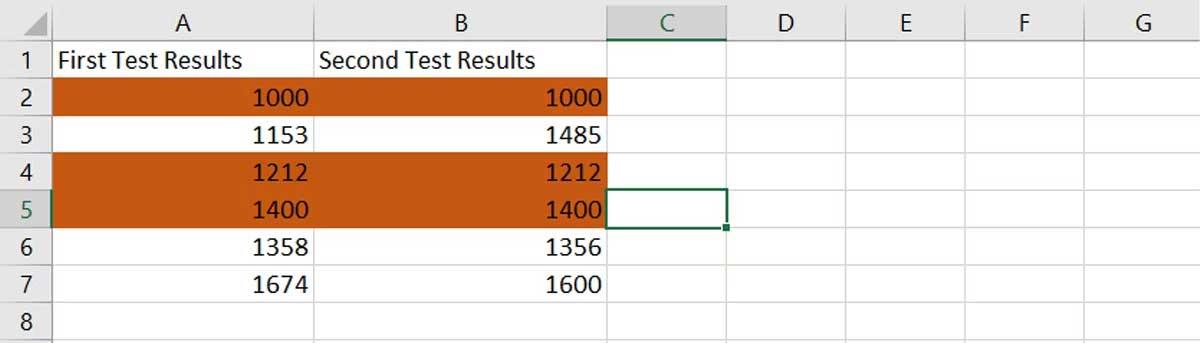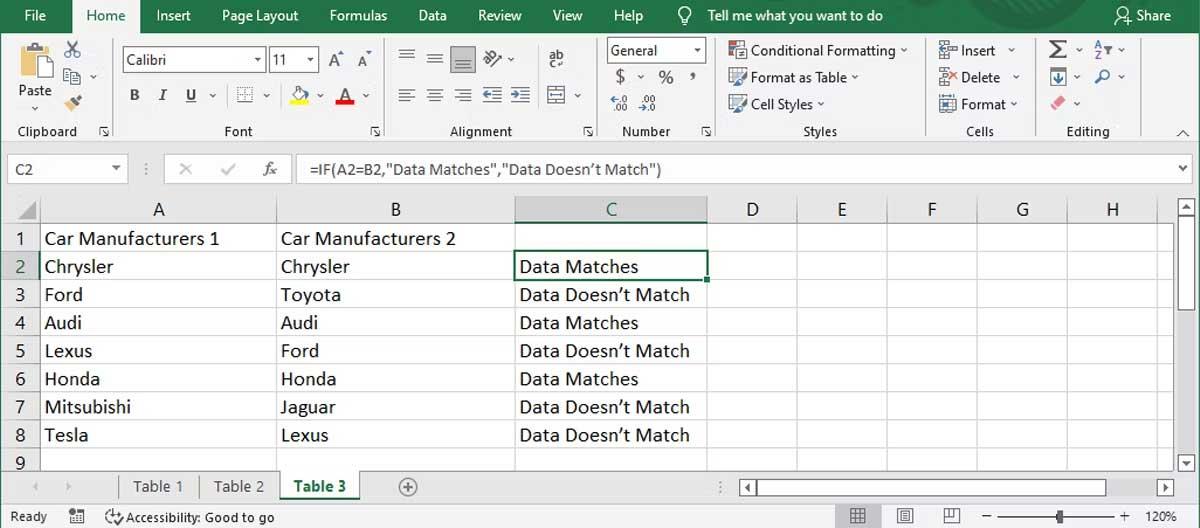Pri delu z velikimi Excelovimi preglednicami je lahko primerjava podatkov iz dveh stolpcev v Excelu zamudna. Namesto da sami analizirate, lahko uporabite naslednjo metodo za primerjavo dveh stolpcev v programu Microsoft Excel .
Kako primerjati dva stolpca v Excelu
Kako označiti podvojene podatke
Če želite primerjati dva stolpca v Excelu, vendar ne želite dodati tretjega stolpca, če podatki trenutno obstajajo v obeh stolpcih, lahko uporabite funkcijo pogojnega oblikovanja .
1. Izberite podatkovne celice, ki jih želite primerjati.
2. Pojdite na zavihek Domov .
3. V skupini Slogi odprite meni Pogojno oblikovanje .
4. Kliknite Označi pravila celic > Podvojene vrednosti .

5. V oknu Duplicate Values se prepričajte, da je Oblikuj celice, ki vsebujejo nastavljeno na Duplicate in izberite obliko poleg vrednosti z .
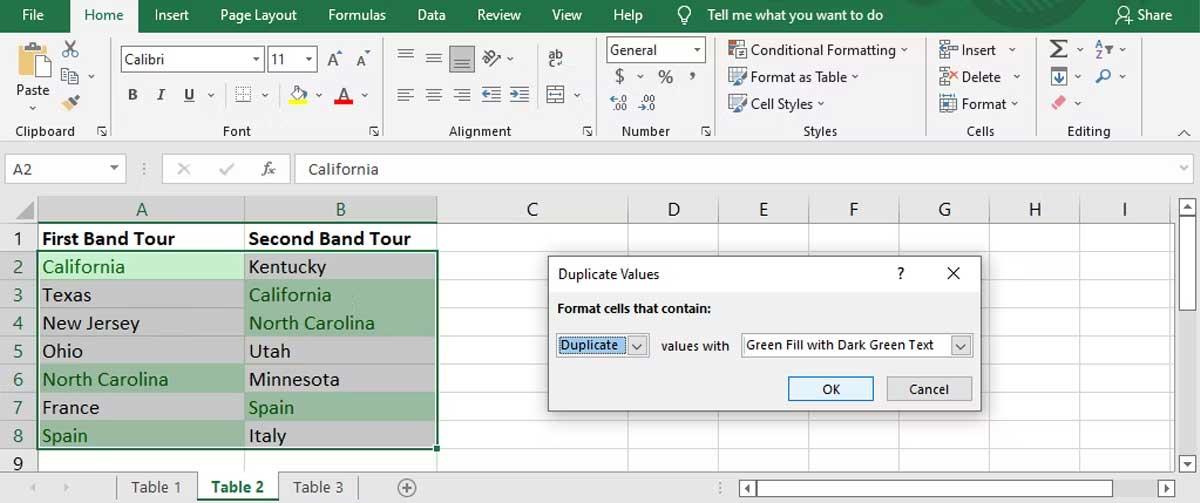
6. Kliknite V redu .
Excel bo zdaj označil imena v obeh stolpcih.
Edinstven način za označevanje podatkov
To funkcijo lahko uporabite, če želite identificirati podatke, ki niso v obeh stolpcih.
- Izberite niz podatkov.
- Ponovno pojdite na Domov > Pogojno oblikovanje > Pravila za označevanje celic > Podvojene vrednosti .
- Za Oblikuj celice, ki vsebujejo izberite Edinstveno .
- Izberite, kako so označeni podatki, ki se ne ujemajo, in kliknite V redu .
Excel bo zdaj označil imena, ki jih je mogoče najti samo v enem od dveh stolpcev.
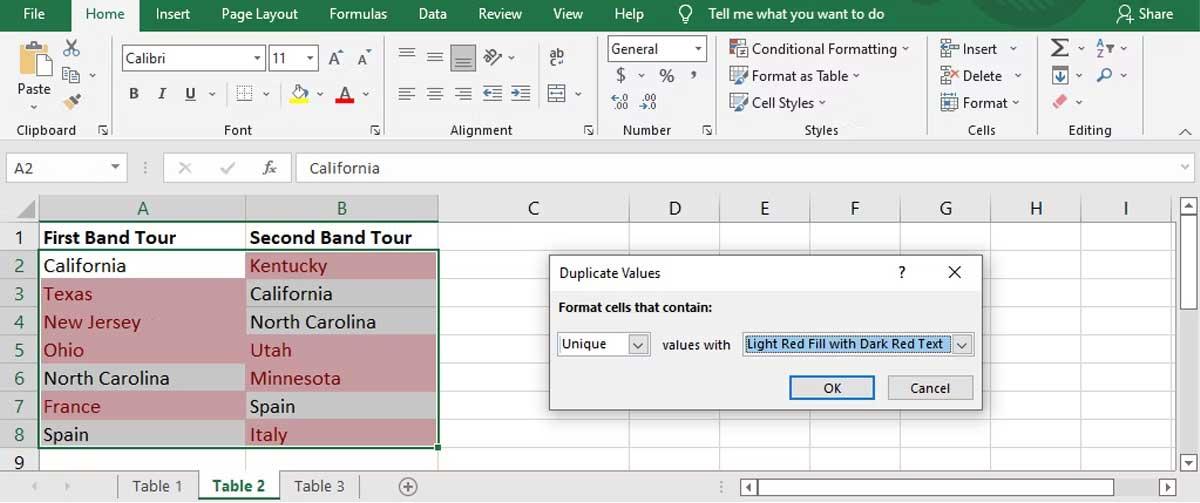
Označite vrstice z enakimi podatki
Če želite podobne podatke predstaviti bolj vizualno, lahko naredite, da Excel poišče ujemajoče se podatke v obeh stolpcih in označi vrstice, ki jih vsebujejo. Kot smo storili pri prejšnji metodi, bomo uporabili pogojno oblikovanje, vendar bomo dodali nekaj korakov.
Tako boste imeli sliko, ki vam bo pomagala hitreje prepoznati ujemanja kot branje posameznega stolpca. Če želite uporabiti Excelovo pogojno oblikovanje za primerjavo dveh stolpcev podatkov, sledite tem korakom:
1. Izberite podatke, ki jih želite primerjati (razen glav), in odprite zavihek Domov .
2. Kliknite Pogojno oblikovanje in izberite Novo pravilo .
3. V možnosti Izberi vrsto pravila kliknite Uporabi formulo za določitev celic, ki jih želite oblikovati .
4. Vnesite =$A2=$B2 v spodnje polje, Oblikuj vrednosti, kjer je ta formula resnična . Tu A in B ustrezata stolpcema, ki ju primerjamo.
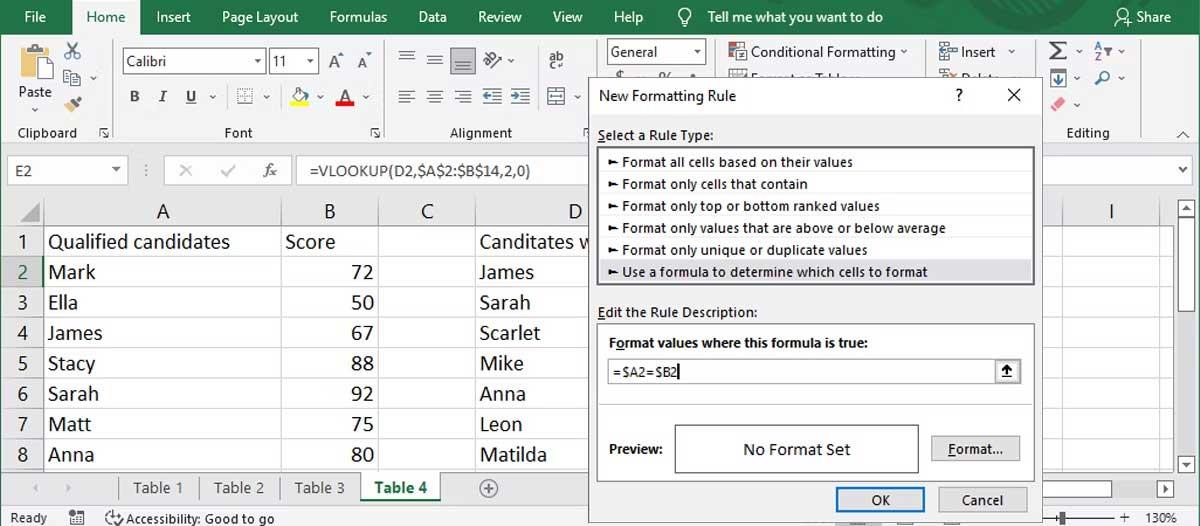
5. Če želite prilagoditi, kako Excel označuje vrstice, kliknite Oblika in v oknu Oblikuj celice izberite zavihek Polnilo . Izberete lahko barvo ozadja, vzorec in vzorec. Lahko si ogledate dizajn. Ko končate postopek prilagajanja, kliknite V redu .
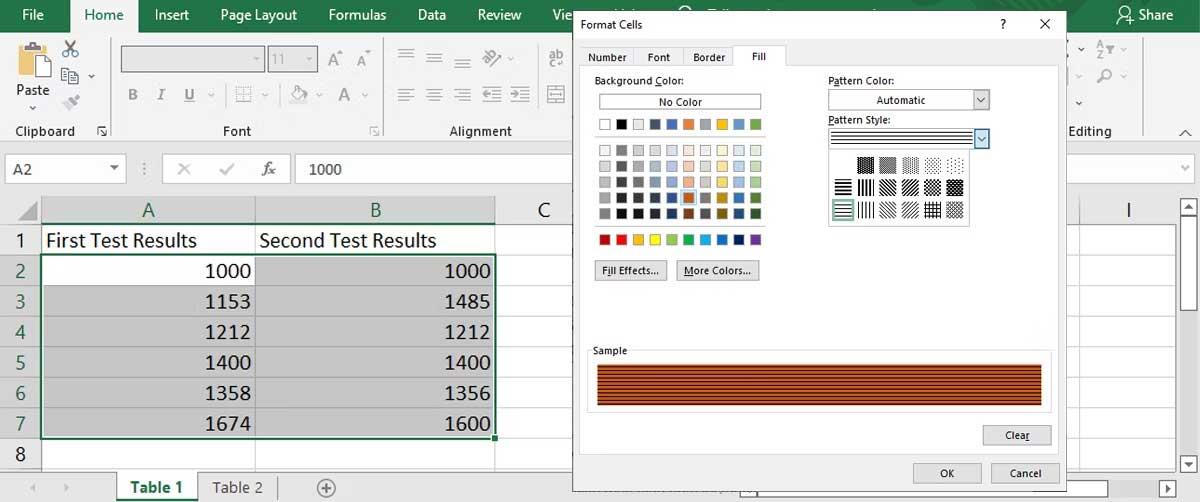
6. Kliknite OK v oknu New Fromatting Rule , Excel bo takoj označil vrstice, ki vsebujejo ujemajoče se podatke.
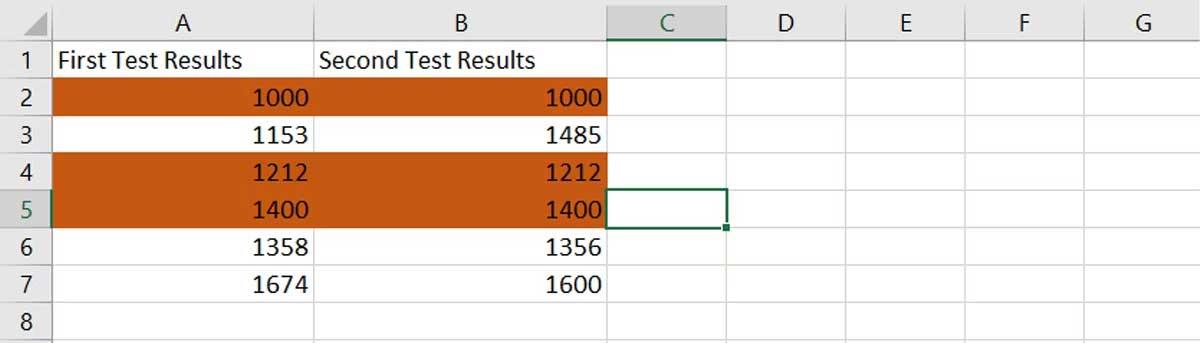
Ko primerjate dva stolpca v Excelu s to metodo, lahko označite tudi vrstice z različnimi podatki. Pojdite skozi vse zgornje korake, pojdite na 5. korak, v polje Format values where this formula is true vnesite formulo =$A2<>$B2 .
Prepoznajte ujemajoče se vrednosti z TRUE ali FALSE
Ko primerjate dva Excelova stolpca, lahko dodate nov stolpec. S to metodo bi dodali tretji stolpec, ki prikazuje TRUE, če se podatki ujemajo, in FALSE, če se podatki ne ujemajo.
Za tretji stolpec uporabite formulo =A2=B2 za primerjavo prvih dveh stolpcev.

Primerjajte dva stolpca s funkcijo IF
Druga metoda za razčlenitev Excelovih podatkov iz dveh stolpcev je uporaba funkcije IF. To je podobno zgornji metodi, vendar lahko tako prikazano vrednost prilagodite.
Namesto da bi imeli vrednosti TRUE ali FALSE, lahko nastavite vrednosti za podatke, ki se ujemajo ali razlikujejo. V tem primeru bomo uporabili vrednosti Podatki se ujemajo in Podatki se ne ujemajo .
Formula, ki jo uporabljamo za ta stolpec, prikaže rezultat kot =IF(A2=B2,"Podatki se ujemajo","Podatki se ne ujemajo") .
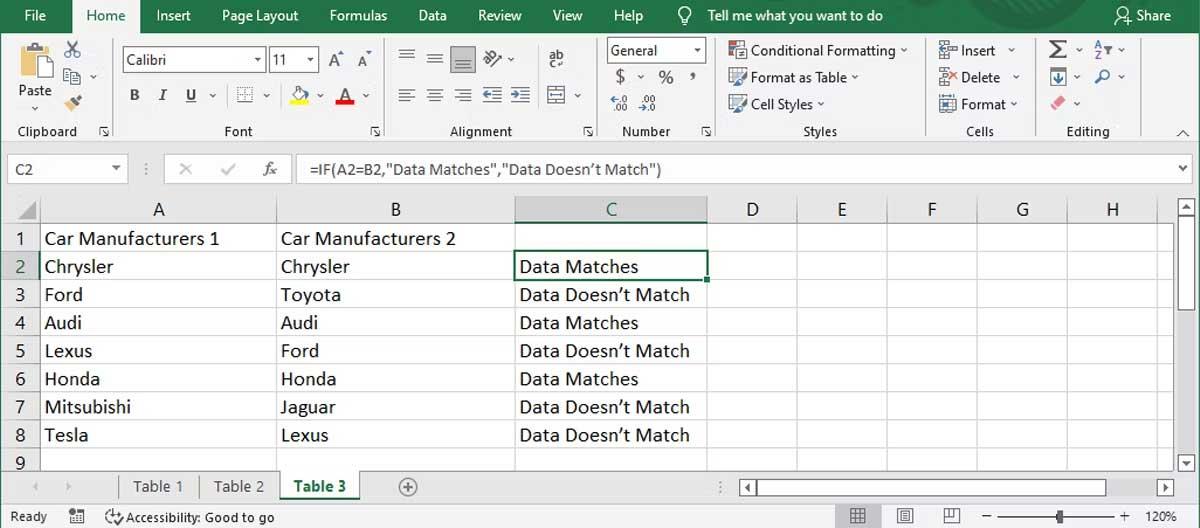
Zgoraj je nekaj načinov za primerjavo dveh stolpcev v Excelu . Upam, da vam je članek koristen.